Бизге керектүү программаны ишке киргизүүнү каалаганда биз сиз менен эмне кылабыз? "Старт" менюсуна кирип, издеп, иштетебиз. Бирок көптөгөн программалар бар жана бизге күн сайын керек болгон бир нече гана, ошондой эле ондогон гана нерселер керек. Жарлык (сүрөтчө, сүрөтчө) түзүү келечекте керектүү программалар менен иштөөнү бир топ жеңилдетет.
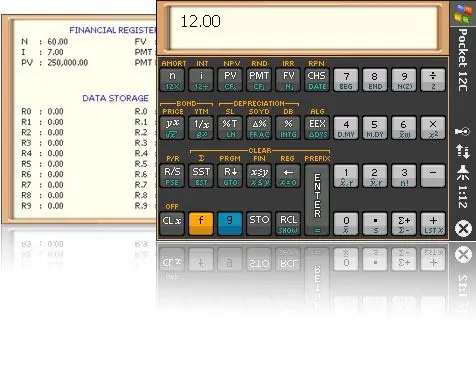
Нускамалар
1 кадам
Бул нерсени чогуу жасаганга аракет кылалы. Баштоо үчүн, биз дагы эле "Старт" менюсуна кирип, керектүү программаны табышыбыз керек, мисалы, "Калькулятор".
2-кадам
Оң баскычты чыкылдатып, бир нече буйруктардан турган ачылуучу менюну көрөсүз, алардын арасында "жөнөтүү", "Баштоо панелине бекитүү".
3-кадам
Pin to Start командасын тандап, бул программанын ар дайым эң көп колдонулган топтомдо экендигин текшере аласыз. Бирок аны тандоо үчүн дагы деле "Старт" баскычына өтүү керек. Ошондой эле, биз "Жөнөтүү" командасын тандап алышыбыз керек, жаңы пайда болгон терезеде "Иш такта (жарлык түзүү)".
4-кадам
Бирок сиз Баштоо тилкесинен программаны таба албасаңызчы? Сиз катуу дисктен программа издеп, андан кийин сүрөттөлгөн ыкманы колдонуп, жумушчу стол түзсөңүз болот. Ошондой эле, чычкандын сол баскычын басып, кармап, жарлыкты столго сүйрөп барсаңыз болот.
5-кадам
Сөлөкөттү жаратууга жетишкенден кийин, анын атын кадимки папка сыяктуу өзгөртө аласыз. Жарлыкты оң баскыч менен чыкылдатып, "Атын өзгөртүү" командасын тандап, андан кийин тазаланган талаага жаңы ысымды киргизиңиз. Сиз жарлыктын атын гана өзгөртө аласыз, ал эми программанын атын өзгөртө албайсыз.






